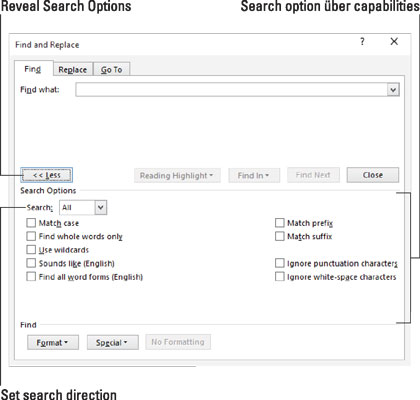Navigationsruden i Word 2016 er et praktisk værktøj til at finde tekst. Når det kommer til at træne nogle Find-kommando-muskler, skal du dog vende dig til et mere specifikt værktøj. Det er den traditionelle Find-dialogboks, kaldet Find og Erstat-dialogboksen, vist her.
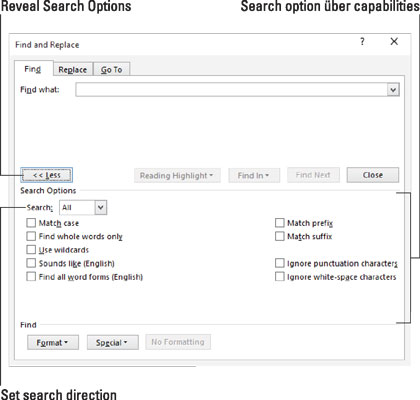
Dialogboksen Find og erstat.
Følg disse trin for at fremtrylle dialogboksen Find og erstat:
Klik på fanen Hjem.
I redigeringsgruppen skal du vælge Find → Avanceret søgning.
Dialogboksen Find og erstat vises med fanen Find fremad. Du kan muligvis kun se den øverste del af dialogboksen. Så:
Klik på knappen Mere for at afsløre dialogboksens kraftfulde bits.
Det, du ser nu, ser ud som figuren.
Indtast søgeteksten i tekstfeltet Find hvad.
Brug dialogboksens kontroller til at foretage yderligere justeringer.
Klik på knappen Find næste for at finde teksten.
Når teksten er fundet, kan du gøre hvad som helst ved den: Rediger den, skift den, eller klik på knappen Find næste for at fortsætte med at lede efter tekst.
Efter kommandoen Find har gennemsøgt hele dokumentet, ser du en infoboks, der forklarer, at søgningen er afsluttet. Klik på OK, og klik derefter på knappen Annuller for at lukke dialogboksen Find og erstat.
Det er muligt at omtildele tastaturgenvejen Ctrl+F fra navigationsruden til dialogboksen Avanceret søgning.
Indstillinger, der er angivet i dialogboksen Find og erstat, forbliver indstillet, indtil de deaktiveres. Når du tilsyneladende ikke kan finde tekst, som du ved er i dit dokument, skal du gennemgå dialogboksens indstillinger. Sluk dem, du ikke længere har brug for.